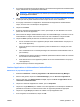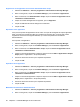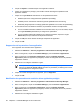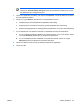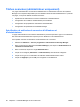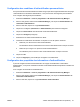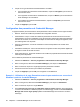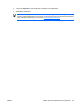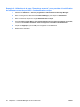ProtectTools (select models only) - Windows Vista
5. Sur la page "Enregistrement par glisser-déplacer" de l'Assistant d'enregistrement d'authentification
unique, sélectionnez le type d'activité à automatiser.
Remarque Dans la plupart des cas, l'activité que vous souhaitez automatiser sera la boîte
de dialogue de connexion.
6. Cliquez sur l'icône et déplacez-la de la page de l'Assistant vers la zone de l'application où se situe
le champ de mot de passe. Relâchez la souris lorsque la zone est en surbrillance.
7. Sur la page "Informations sur l'application" de l'Assistant d'enregistrement d'authentification
unique, entrez le nom et la description de l'application.
8. Cliquez sur Terminer.
9. Entrez les informations d'authentification comme, par exemple, le nom utilisateur et le mot de
passe, dans la zone de l'application.
10. Dans la boîte de dialogue d'authentification unique de Credential Manager, confirmez le nom de
l'authentification ou cliquez avec le bouton droit sur le nom et modifiez-le. Cliquez sur Oui.
11. Cliquez sur More (Autres) et effectuez une sélection parmi les options suivantes :
●
Do not use SSO for this site or application (Ne pas utiliser l'authentification unique pour ce
site ou cette application)
●
Prompt to select account for this application (Inviter à sélectionner un compte pour cette
application)
●
Fill in credentials but do not submit (Renseigner les informations d'authentification mais ne
pas soumettre)
●
Authenticate user before submitting credentials (Authentifier l'utilisateur avant de soumettre
les informations d'authentification)
●
Show SSO shortcut for this application (Afficher le raccourci d'authentification unique pour
cette application)
12. Cliquez sur Oui pour terminer l'enregistrement.
Gestion d'applications et d'informations d'authentification
Modification de propriétés d'application
1. Sélectionnez Démarrer > Tous les programmes > HP ProtectTools Security Manager.
2. Dans le volet gauche, cliquez sur Credential Manager, puis sur Services et applications.
3. Dans le volet droit, sous Authentification unique, cliquez sur Gérer les applications et les
informations d'authentification.
4. Cliquez sur l'entrée de l'application à modifier, puis sur Propriétés.
5. Cliquez sur l'onglet Général pour modifier le nom de l'application et sa description. Modifiez les
paramètres en activant ou en décochant les cases en regard des paramètres appropriés.
6. Cliquez sur l'onglet Script pour afficher et modifier le script d'application SSO.
7. Pour enregistrer vos modifications, cliquez sur OK.
FRWW Tâches générales 55